Win10系统查询电脑MAC地址方法【图文】
MAC地址是每个电脑网卡上唯一的地址,作为一个网管通过MAC能够更加灵活地掌握网络使用情况。而在最新Win10系统里面要怎么查询本机网卡mac地址呢?Win10系统查询电脑MAC地址方法是怎样的呢?
Win10系统查询电脑MAC地址方法。
方法一:
1、首先按快捷键【WIN+R】调出运行工具。接着再输入CMD,再回车或点击确定打开CMD命令。
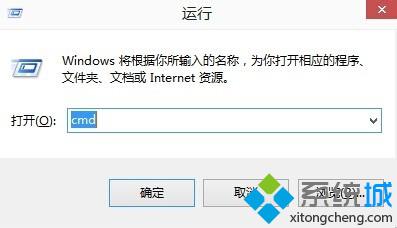
2、然后进入命令提示符后再输入(ipconfig/all)回输。如下图所示就能够看得到这台电脑上的有线以及无线网卡的MAC地址。
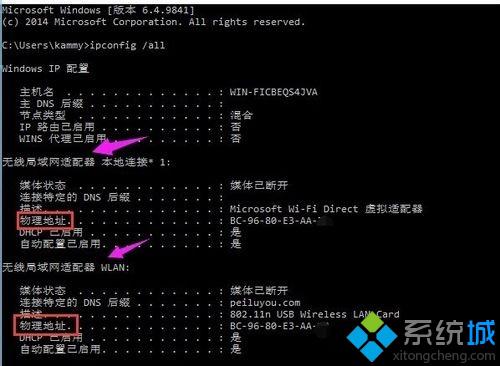
3、这个方法比较哈的是是好管是网络有没有连接网络或网线的状态都能够查得出MAC地址。
方法二:
1、首先在桌面上的网络图标上点右键,接着再点击属生,再接着再点击更改适配器设置。
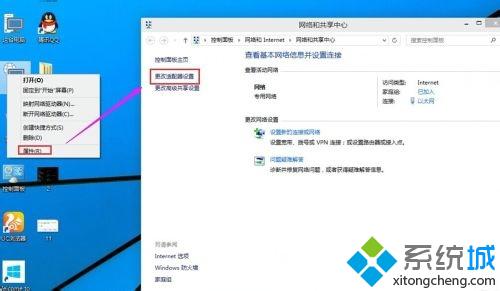
2、然后在大家要查看MAC地址的网络连接上点右键再选择状态。
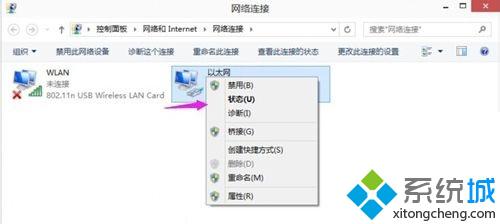
3、这时在以太网状态小窗口中点击详细信息,在出来的网络连接详细信息中就能够看到物理地址这就是MAC地址。
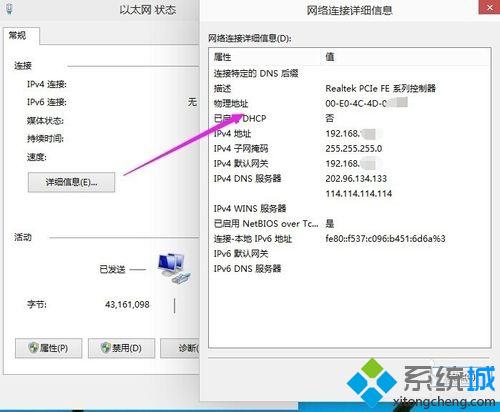
4、不过这个方法只有在连线的状态下才能够查看。不然可是看不了的。
相关教程:查看mac地址的方法苹果电脑mac服务器地址查看本机mac地址 win7win7系统的mac地址xp系统mac地址怎么查我告诉你msdn版权声明:以上内容作者已申请原创保护,未经允许不得转载,侵权必究!授权事宜、对本内容有异议或投诉,敬请联系网站管理员,我们将尽快回复您,谢谢合作!










